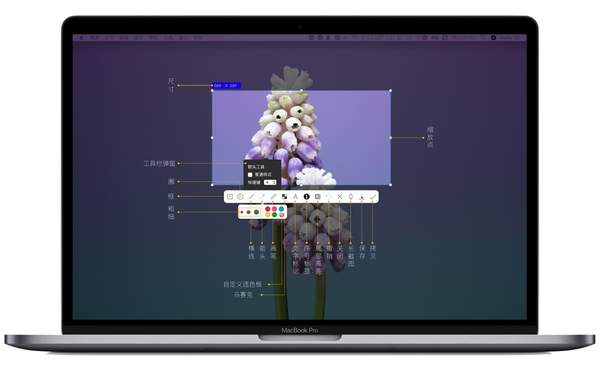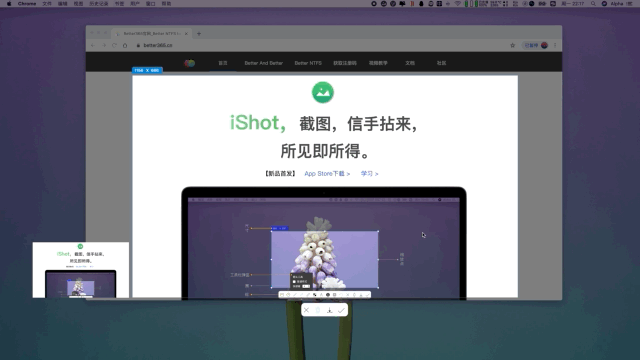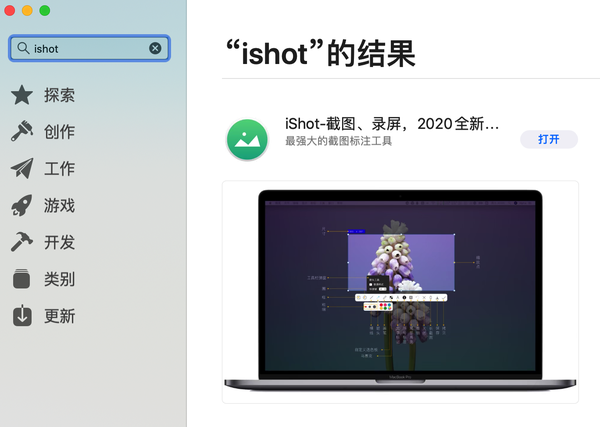mac自带截图工具(mac好用的截图软件)
iShot for mac是一款在AppStore免费的截图工具,除了基本的截图功能之外,还有滚屏截图,延时截图,标注和贴图的功能。
日常工作和生活中,我们常常会用到截图功能,截取屏幕上面的画面保存下来,通常来说,系统自带的截图功能已经足够好使,还有微信和QQ的mac版也都自带了截图功能,为什么我们还需要下载这款iShot截图软件呢?
iShot是一款免费软件,仅仅只有3.7MB,然而功能十分强大,小小身体有着大大的能量,以下是iShot的特色功能:
特色功能一:长截图(滚动截图)
当需要截图的页面很长,一屏显示不全需要滚动显示的时候,普通的截图功能不能胜任。iShot的长截图功能可以帮助到你:选择好截图区域,然后按“S”快捷键,滚动需要截图的窗口,iShot会自动捕捉区域内滚动的内容,并生成长截图。
特色功能2:延时截图
有时候,在进行屏幕截图时,需要点击截图按钮,然后启动截图软件后,会失去当前窗口的焦点,截图内容就消失掉,iShot的延时截图功能可以完美解决这一情况。
iShot的特色功能还有很多,有兴趣的伙伴继续关注我呦!
赞 (0)